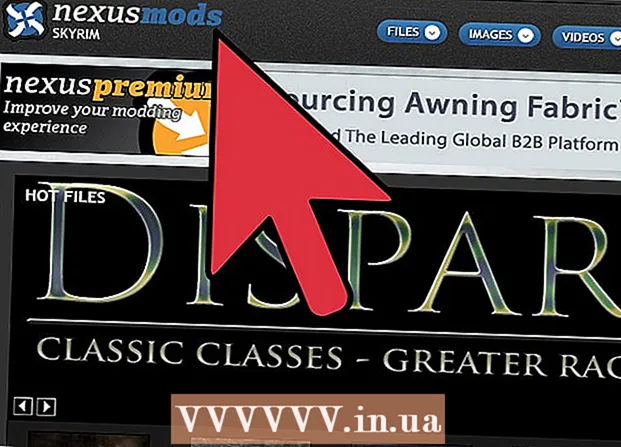Avtor:
Frank Hunt
Datum Ustvarjanja:
13 Pohod 2021
Datum Posodobitve:
1 Julij. 2024

Vsebina
- Stopati
- Metoda 1 od 3: Zapišite zvočni CD
- 2. način od 3: Zapišite podatkovni CD
- 3. način od 3: Zapišite sliko diska
- Nasveti
- Opozorila
Na Macu lahko zapisujete CD-je brez dodatne programske opreme. Podatkovne CD-je lahko ustvarite z varnostno kopijo datotek, lahko zapisujete glasbo na CD, ki se predvaja v CD-predvajalniku, ali kopirate CD-je (slika diska). Preberite ta članek, če želite izvedeti, kako.
Stopati
Metoda 1 od 3: Zapišite zvočni CD
 Odprite iTunes. Ustvarite nov seznam predvajanja s klikom na Datoteka> Novo> Seznam predvajanja.
Odprite iTunes. Ustvarite nov seznam predvajanja s klikom na Datoteka> Novo> Seznam predvajanja. - Seznam predvajanja lahko preimenujete v "Seznam virov", ki je stolpec na levi. Ime seznama predvajanja postane ime CD-ja.
 Dodajte pesmi na seznam predvajanja. Kliknite in povlecite želene pesmi na seznam predvajanja. Naenkrat lahko dodate tudi celoten album, tako da kliknete naslovnico in ga povlečete na seznam predvajanja.
Dodajte pesmi na seznam predvajanja. Kliknite in povlecite želene pesmi na seznam predvajanja. Naenkrat lahko dodate tudi celoten album, tako da kliknete naslovnico in ga povlečete na seznam predvajanja. - Običajni avdio CD lahko sprejme 80 minut glasbe. iTunes to označi na dnu zaslona z 1,2 ali 1,3 urami. Ta metoda ni zelo natančna, včasih iTunes nakaže 1,3 ure in potem se zdi, da ste izbrali preveč glasbe.
 Seznam predvajanja postavite v želenem vrstnem redu. Seznam lahko razvrstite na več načinov ali pa ročno.
Seznam predvajanja postavite v želenem vrstnem redu. Seznam lahko razvrstite na več načinov ali pa ročno.  V pladenj za CD vstavite prazen CD. Kliknite Datoteka> Zapiši seznam predvajanja na disk. Če je seznam predolg, lahko za zapisovanje ali skrajšanje seznama predvajanja uporabite več CD-jev.
V pladenj za CD vstavite prazen CD. Kliknite Datoteka> Zapiši seznam predvajanja na disk. Če je seznam predolg, lahko za zapisovanje ali skrajšanje seznama predvajanja uporabite več CD-jev. - Če ne veste, kako odpreti pladenj za CD: kliknite Controls> Remove Disc. Zdaj se bo pladenj za CD odprl, če je v njem kaj ali ne.
- Za zapisovanje zvočnega CD-ja običajno potrebujete CD. Obstajajo DVD predvajalniki, ki lahko predvajajo zvok, vendar so redki.
 Izberite želene nastavitve gorenja. Zapisovanje se bo začelo takoj v iTunes 10 ali starejši različici. V programu iTunes 11 se prikaže okno, v katerem lahko prilagodite nastavitve pred zagonom zapisovanja.
Izberite želene nastavitve gorenja. Zapisovanje se bo začelo takoj v iTunes 10 ali starejši različici. V programu iTunes 11 se prikaže okno, v katerem lahko prilagodite nastavitve pred zagonom zapisovanja. - Prilagodite hitrost gorenja. Višje je hitrejše, vendar je kakovost manjša, tveganje pri predvajanju na starejših CD-predvajalnikih ali pri uporabi poceni CD-jev.
- Izberite, ali želite dodati premor med skladbami.
- Izberite obliko. Zvočni CD je najpogostejši in deluje v vseh CD predvajalnikih. MP3 CD deluje samo v nekaterih CD predvajalnikih. To storite le, če je oblika pesmi MP3 in ne na primer AAC.
 Kliknite gumb Blagovna znamka. iTunes bo prikazal napredek pri zapisovanju. Ko bo CD pripravljen, se bo zaslišal zvok.
Kliknite gumb Blagovna znamka. iTunes bo prikazal napredek pri zapisovanju. Ko bo CD pripravljen, se bo zaslišal zvok.
2. način od 3: Zapišite podatkovni CD
 V pladenj za CD vstavite prazen CD. Na CD-R je mogoče zapisati enkrat, dodati ali odstraniti podatke na CD-RW.
V pladenj za CD vstavite prazen CD. Na CD-R je mogoče zapisati enkrat, dodati ali odstraniti podatke na CD-RW. - Naslednji koraki delujejo tudi z DVD-ji, če vaš računalnik podpira DVD-je.
 Izberite možnost "Odpri Finder". Če v pladenj vstavite prazen CD, boste čez nekaj trenutkov pozvani, kaj želite storiti s CD-jem. Izberite "Open Finder", da lahko datoteke preprosto povlečete in spustite na CD.
Izberite možnost "Odpri Finder". Če v pladenj vstavite prazen CD, boste čez nekaj trenutkov pozvani, kaj želite storiti s CD-jem. Izberite "Open Finder", da lahko datoteke preprosto povlečete in spustite na CD.  Poiščite prazen disk v levem stolpcu menija iskalnika. Piše: "Neimenovani CD". Kliknite, da pridete do okna Writable CD.
Poiščite prazen disk v levem stolpcu menija iskalnika. Piše: "Neimenovani CD". Kliknite, da pridete do okna Writable CD.  Povlecite želene mape ali datoteke v okno. Po potrebi preimenujte mape in datoteke, preden začnete zapisovati. Po zapisu ne morete spremeniti imen.
Povlecite želene mape ali datoteke v okno. Po potrebi preimenujte mape in datoteke, preden začnete zapisovati. Po zapisu ne morete spremeniti imen.  Začnite goreti. Kliknite Datoteka> Zapiši CD brez naslova. Zdaj lahko CD-ju daste ime. To ime se bo pojavilo, ko boste v računalnik dali zapisan CD.
Začnite goreti. Kliknite Datoteka> Zapiši CD brez naslova. Zdaj lahko CD-ju daste ime. To ime se bo pojavilo, ko boste v računalnik dali zapisan CD.  Kliknite Blagovna znamka. Datoteke se zapišejo na CD. Ta postopek lahko traja od nekaj minut do ene ure, odvisno od velikosti datotek.
Kliknite Blagovna znamka. Datoteke se zapišejo na CD. Ta postopek lahko traja od nekaj minut do ene ure, odvisno od velikosti datotek. - Če želite znova uporabiti CD-RW, najprej izbrišite podatke s CD-ja in ponovite zgornje korake.
3. način od 3: Zapišite sliko diska
 Odprite Disk Utility v mapi Utilities (/ Applications / Utilities). Slika diska je enaka kopija CD-ja ali DVD-ja na drugem CD-ju ali DVD-ju. Nova zgoščenka se bo obnašala natanko tako kot original.
Odprite Disk Utility v mapi Utilities (/ Applications / Utilities). Slika diska je enaka kopija CD-ja ali DVD-ja na drugem CD-ju ali DVD-ju. Nova zgoščenka se bo obnašala natanko tako kot original.  V optični pogon računalnika vstavite prazen CD ali DVD. Na CD lahko običajno shranite največ 700 MB, DVD običajno ustreza 4,7 GB.
V optični pogon računalnika vstavite prazen CD ali DVD. Na CD lahko običajno shranite največ 700 MB, DVD običajno ustreza 4,7 GB.  Dodajte datoteko slike diska. V računalniku poiščite slikovno datoteko diska. Datoteka mora imeti pripono .iso. Povlecite datoteko iso v stransko vrstico Disk Utility.
Dodajte datoteko slike diska. V računalniku poiščite slikovno datoteko diska. Datoteka mora imeti pripono .iso. Povlecite datoteko iso v stransko vrstico Disk Utility.  Zapišite disk. Kliknite sliko diska v stranski vrstici in na vrhu zaslona kliknite »Zapiši«.
Zapišite disk. Kliknite sliko diska v stranski vrstici in na vrhu zaslona kliknite »Zapiši«.  Prilagodite nastavitve. Če ste kliknili "Zapiši", lahko s puščico kliknete gumb, da prilagodite nastavitve gorenja. Prepričajte se, da je označena možnost »Preveri zapisovane podatke«. Znova kliknite »Znamka«. Počakajte, da se postopek konča.
Prilagodite nastavitve. Če ste kliknili "Zapiši", lahko s puščico kliknete gumb, da prilagodite nastavitve gorenja. Prepričajte se, da je označena možnost »Preveri zapisovane podatke«. Znova kliknite »Znamka«. Počakajte, da se postopek konča.
Nasveti
- Ti koraki delujejo tudi z DVD-R, DVD + R, DVD-RW, DVD + RW ali DVD-RAM. Več podatkov se prilega DVD-jem kot CD-jem.
- Ne izberite možnosti MP3 CD, če imate več vrst zvočnih datotek. V tem primeru boste morali najprej vse pretvoriti v mp-3.
Opozorila
- Za zapisovanje uporabljajte samo čiste in nepoškodovane zgoščenke.
- Računalniki morda ne bodo prepoznali podatkov na CD-ju. To je odvisno od vrste datoteke.